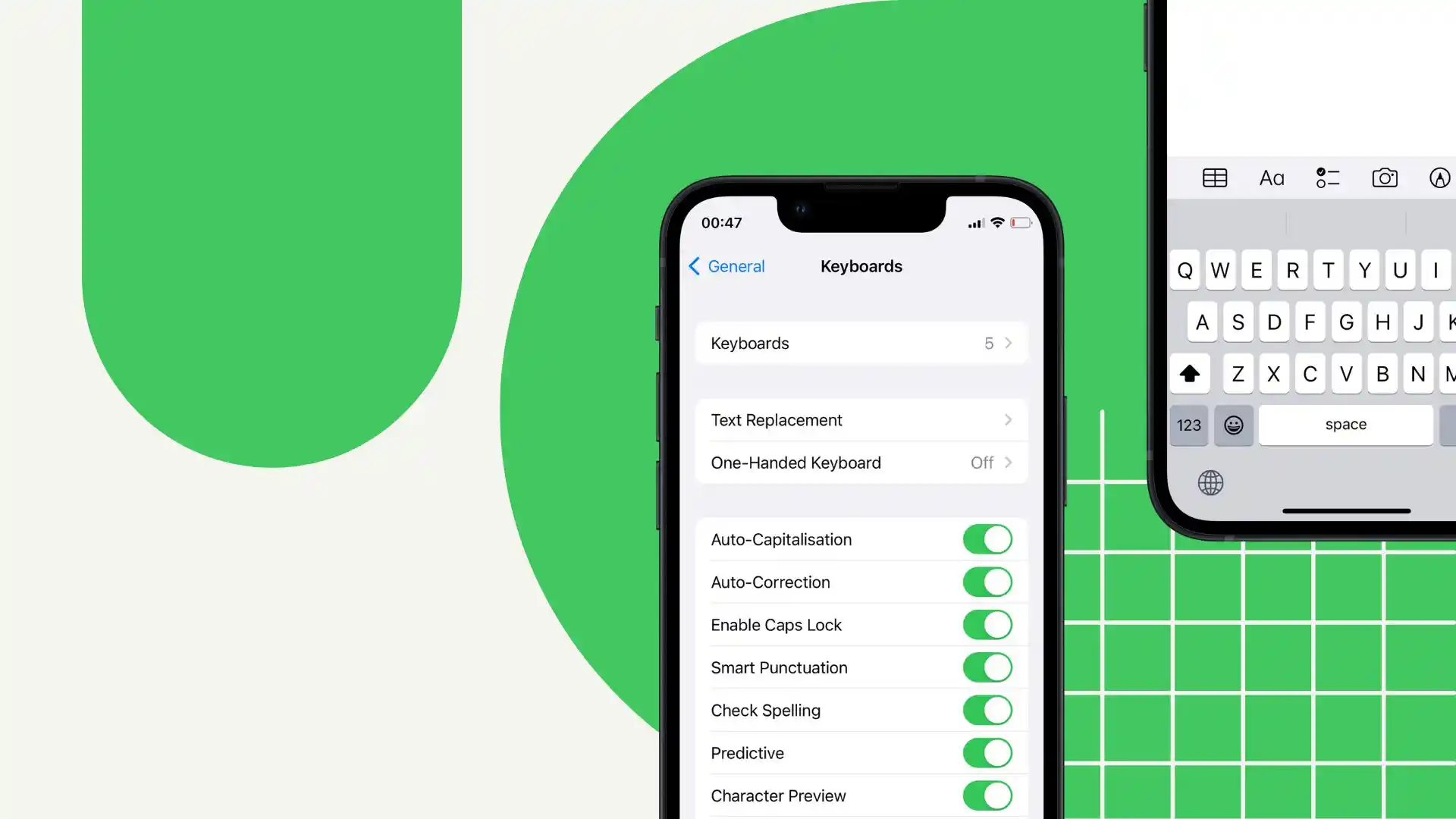Yo, como muchas personas, me he encontrado con situaciones en las que el uso automático de mayúsculas provocaba errores o cambios no deseados en mi texto. Por ejemplo, al escribir nombres propios o términos especializados, las mayúsculas automáticas no siempre entendían mis intenciones y hacían correcciones incorrectas.
Deshabilitar esta función es bastante fácil; sólo necesitas abrir la sección «Teclado» en la configuración.
Sin embargo, gracias a la función de reemplazo de texto, encontré una solución que me permitió tener más control sobre el uso de mayúsculas en el texto. Crear abreviaturas y sustituciones para ciertas frases me permite especificar exactamente qué palabras deben comenzar con una letra mayúscula y cuáles deben comenzar con una letra minúscula.
Siga estos pasos para obtener más información sobre cómo desactivar las mayúsculas, desactivar la autocorrección y configurar el reemplazo de texto en su iPhone.
¿Cómo desactivar las mayúsculas en iPhone?
Usar mayúscula en iPhone significa convertir automáticamente la primera letra de cada palabra a mayúscula cuando escribe en el dispositivo. Esta es una característica diseñada para ayudar a los usuarios a formatear oraciones y texto correctamente al escribir automáticamente en mayúscula cada palabra.
Para desactivar las mayúsculas en iPhone, puedes seguir estos pasos:
- Abra la aplicación Configuración en la pantalla de inicio de su iPhone.
- Desplácese hacia abajo y haga clic en » General «.
- En la configuración general, toque » Teclado «.
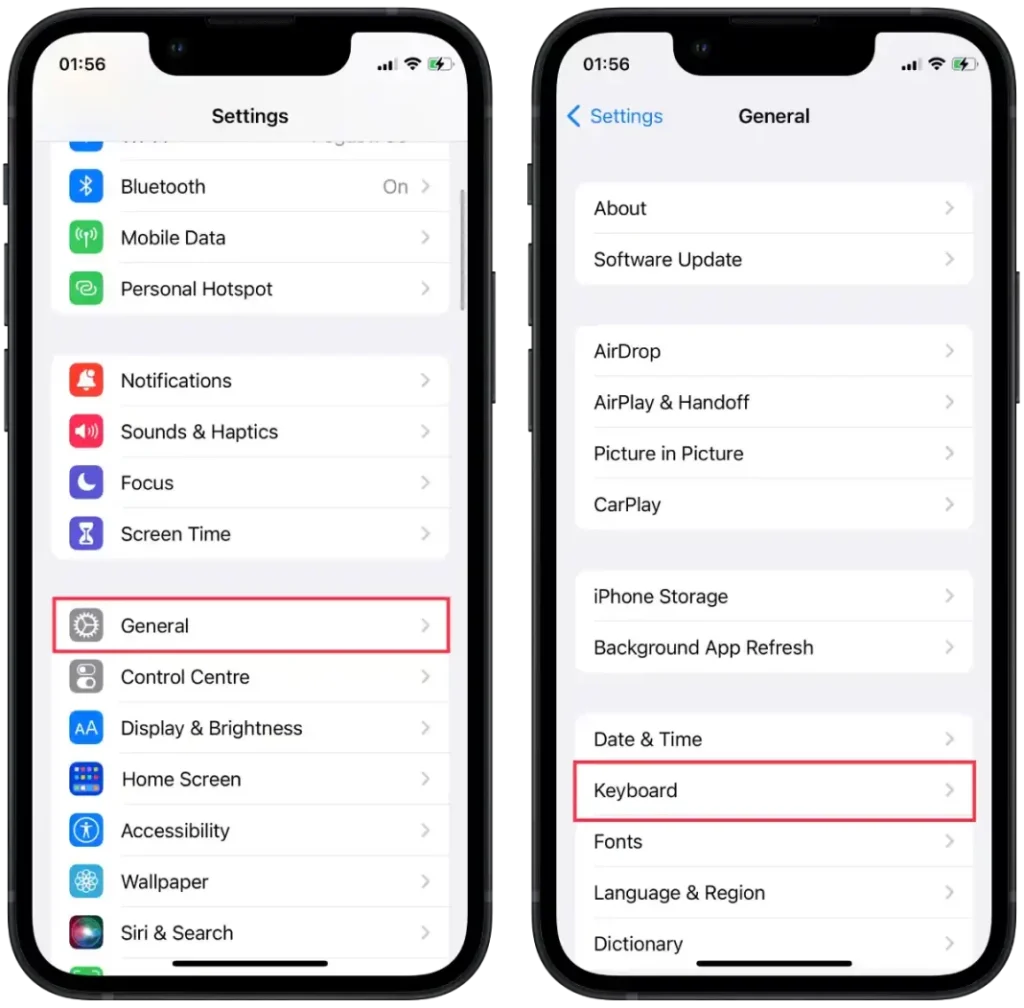
- Busque la opción “ Cambio automático de mayúsculas y minúsculas” y desactívela. Cuando esté desactivado, el interruptor ya no será verde.
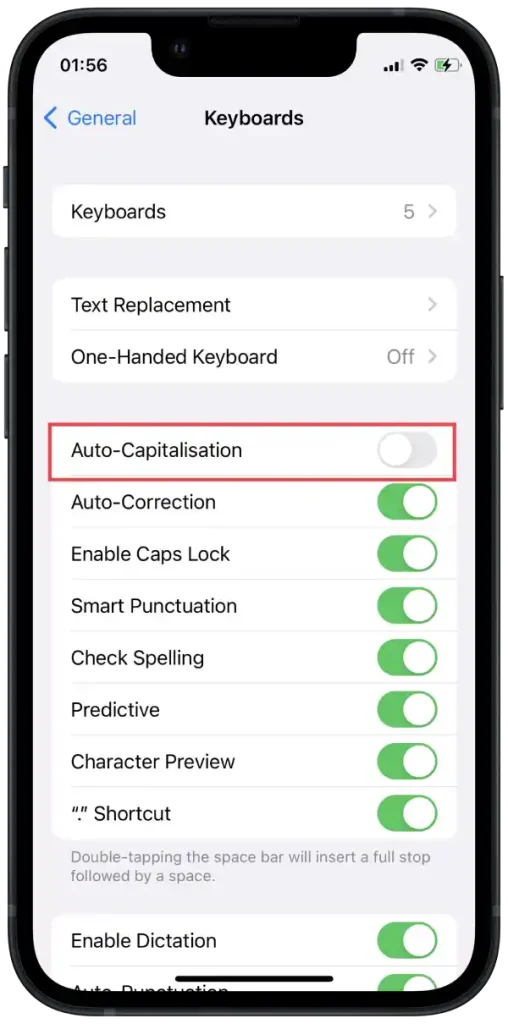
Una vez que desactives las mayúsculas automáticas en tu iPhone, tu dispositivo dejará de usar mayúsculas automáticamente en cada palabra. Esto significa que si escribe en aplicaciones como Mensajes, Notas, Correo o cualquier otro campo de texto en su iPhone, aparecerán palabras en caso de que las escriba. Todas las letras permanecerán en minúsculas a menos que usted mismo las escriba en mayúscula.
¿Por qué desactivar las letras mayúsculas en iPhone?
Deshabilitar el uso de mayúsculas también puede resultar útil cuando necesita escribir ciertos términos, abreviaturas o nombres que no deben escribirse en mayúscula automáticamente. Sin las mayúsculas automáticas, tienes más flexibilidad y control sobre cómo quieres escribir cada palabra.
En mi experiencia, desactivar las mayúsculas automáticas puede resultar útil cuando quiero crear textos informales, como cuando me comunico con amigos o escribo cartas en las que quiero expresar un estilo más informal.
Al final, la decisión de habilitar o deshabilitar las mayúsculas automáticas en su iPhone depende de sus preferencias y comodidad al escribir.
Dado que sólo se necesitan un par de toques para encender o apagar, puedes controlar esta opción con bastante frecuencia para tu comodidad en la situación.
¿Cómo desactivar la autocorrección en iPhone?
La autocorrección en iPhone, al igual que las mayúsculas, es una de las funciones estándar diseñadas para mejorar y simplificar el proceso de escritura en su dispositivo.
Además, al igual que las mayúsculas automáticas, la Autocorrección está diseñada para mejorar la legibilidad y precisión del texto, permitiéndole escribir de forma más profesional y clara.
Sin embargo, al igual que las mayúsculas, la Autocorrección a veces puede realizar cambios no deseados o sugerir correcciones incorrectas. Esto puede resultar especialmente notorio al introducir términos especiales, nombres, abreviaturas o texto en otro idioma. En tales casos, desactivar la Autocorrección puede brindarle más libertad y control sobre el contenido de su texto.
Para desactivar la Autocorrección en tu iPhone, esto es lo que debes hacer.
- Abra la aplicación Configuración en la pantalla de inicio de su iPhone.
- Desplácese hacia abajo y haga clic en » General «.
- En la configuración general, toque » Teclado «.
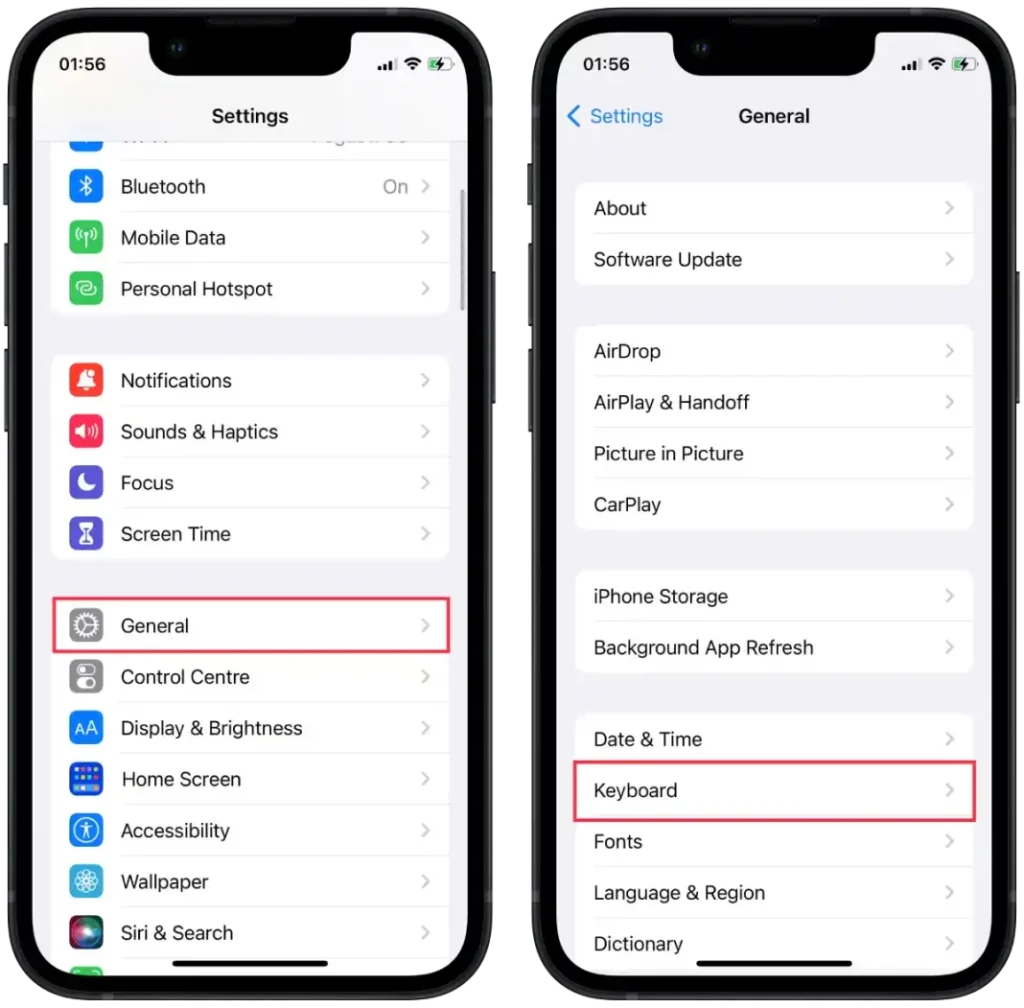
- En la sección Autocorrección, puede desactivar la opción Autocorrección para desactivar la corrección automática de errores.
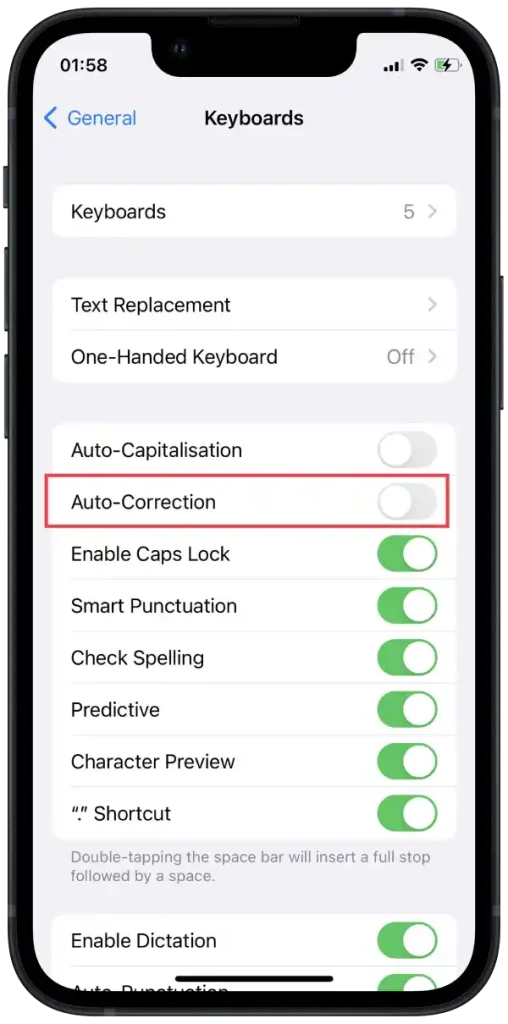
Cuando desactivas la Autocorrección en tu iPhone, tu dispositivo dejará de corregir automáticamente los errores tipográficos y sugerirá reemplazos para las palabras que escribas. Verá las palabras exactamente como las escribe.
Si decide desactivar la Autocorrección, asegúrese de revisar cuidadosamente su texto en busca de errores tipográficos antes de enviarlo o publicarlo.
¿Cómo realizar el reemplazo de texto en iPhone?
La función de reemplazo de texto del iPhone te permite crear atajos o activadores para reemplazar frases o palabras largas mientras escribes.
Al configurar el reemplazo de texto, seleccione la frase que desea reemplazar y establezca la abreviatura adecuada. Cuando ingresas esta abreviatura en cualquier aplicación o campo de texto de tu iPhone, el sistema la reemplaza automáticamente con la frase completa.
El reemplazo de texto puede ser útil si desea desactivar la función de uso de mayúsculas automáticas en su iPhone. En lugar de desactivar por completo las letras mayúsculas, puede utilizar el reemplazo de texto para crear abreviaturas en las que la primera letra se reemplaza por una letra mayúscula o minúscula, según su elección.
Por ejemplo, si desea que la palabra «hola» se ingrese siempre con una letra minúscula, puede crear un reemplazo de texto que reemplace «hlo» por «hola». Cuando escribes «hlo», el iPhone lo reemplazará automáticamente con «hola» con una letra minúscula.
De esta manera, puede tener un control más flexible sobre el uso de mayúsculas en su texto mediante el reemplazo de texto en lugar de desactivar la función de mayúsculas por completo.
Para configurar el reemplazo de texto en su iPhone, siga estos pasos:
- Abre la aplicación Configuración en tu iPhone.
- Desplácese hacia abajo y haga clic en » General «.
- Seleccione » Teclado «.
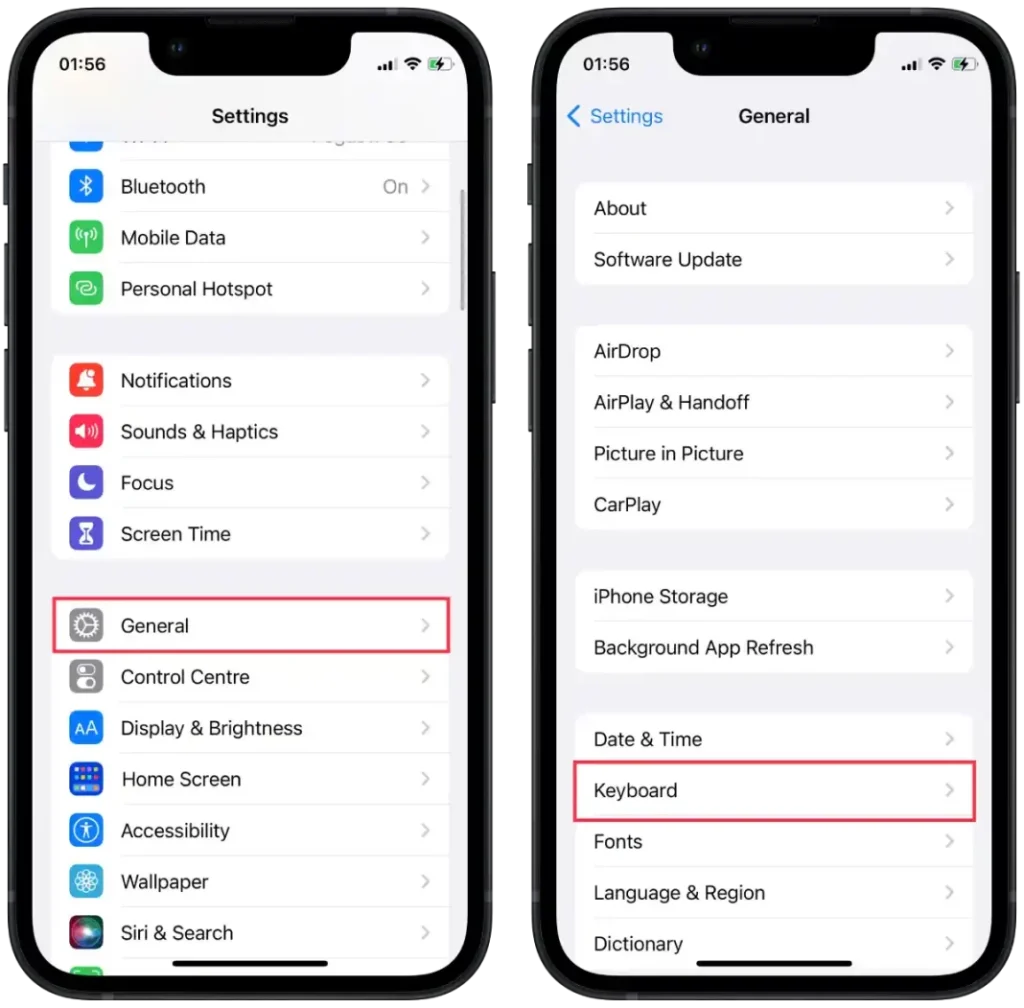
- Haga clic en » Reemplazo de texto «.
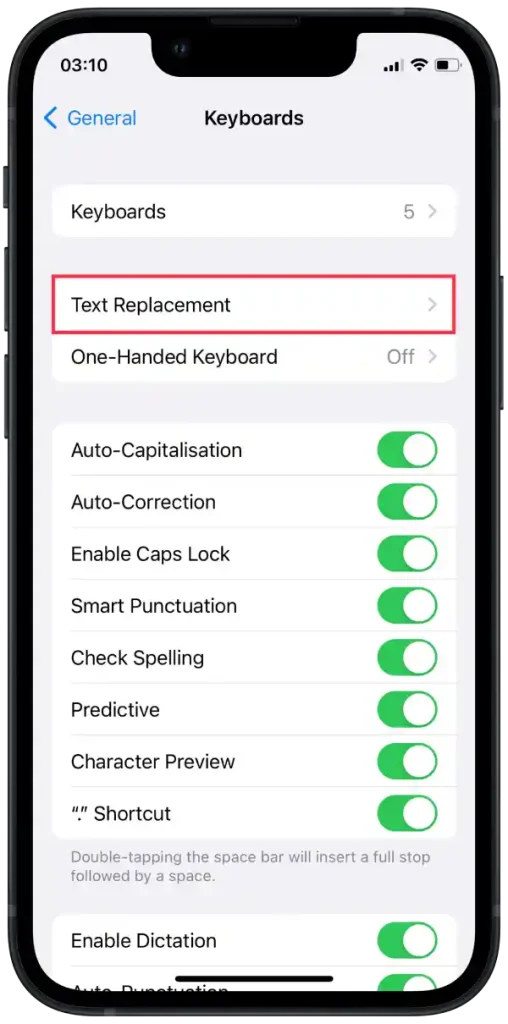
Desde aquí puedes agregar, editar o eliminar reemplazos de texto:
- Para agregar un nuevo reemplazo de texto:
- Haga clic en el símbolo » + » en la esquina superior derecha.
- En el campo Frase , ingresa el texto más largo que deseas reemplazar.
- En el campo Acceso directo , ingrese una abreviatura o activador más corto para reemplazar.
- Clic en Guardar «.
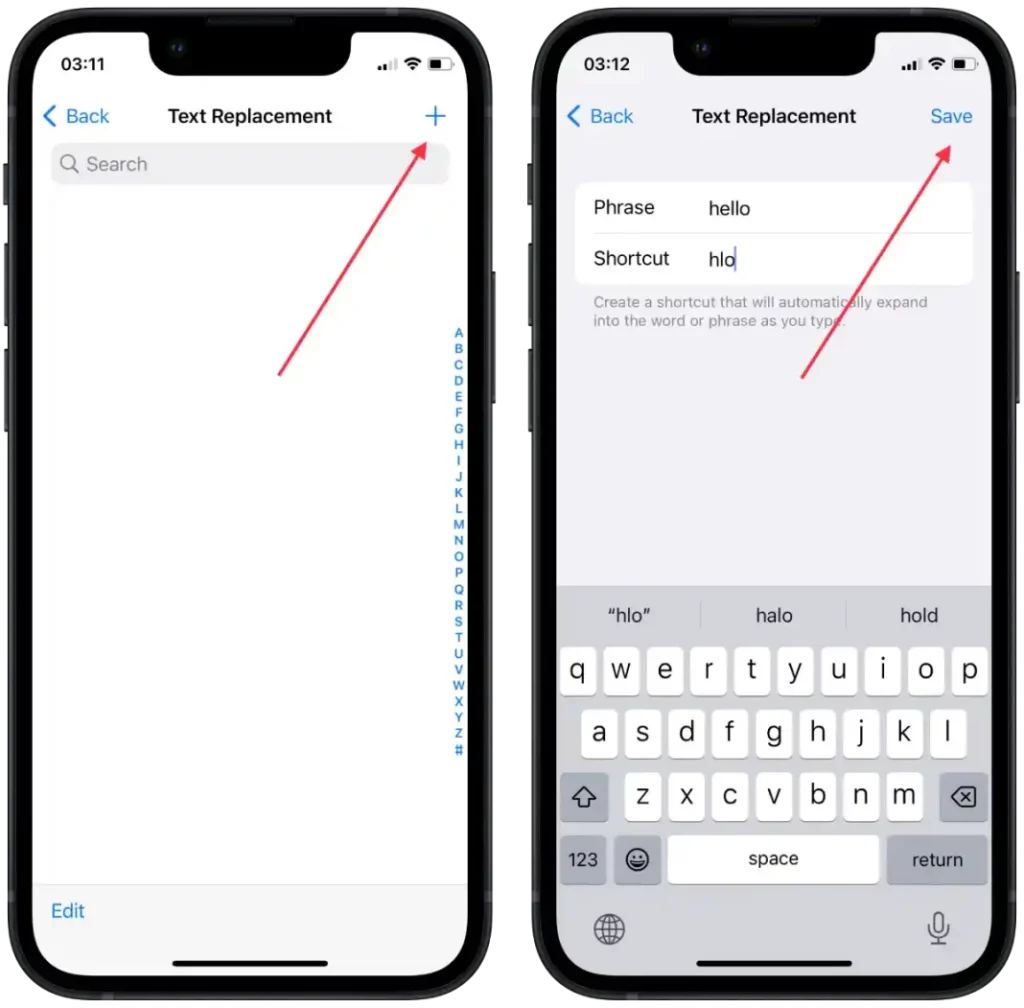
- Para editar un reemplazo de texto existente:
- Haga clic en el reemplazo de texto que desea cambiar.
- Realice los cambios necesarios en los campos Frase o Etiqueta .
- Clic en Guardar «.
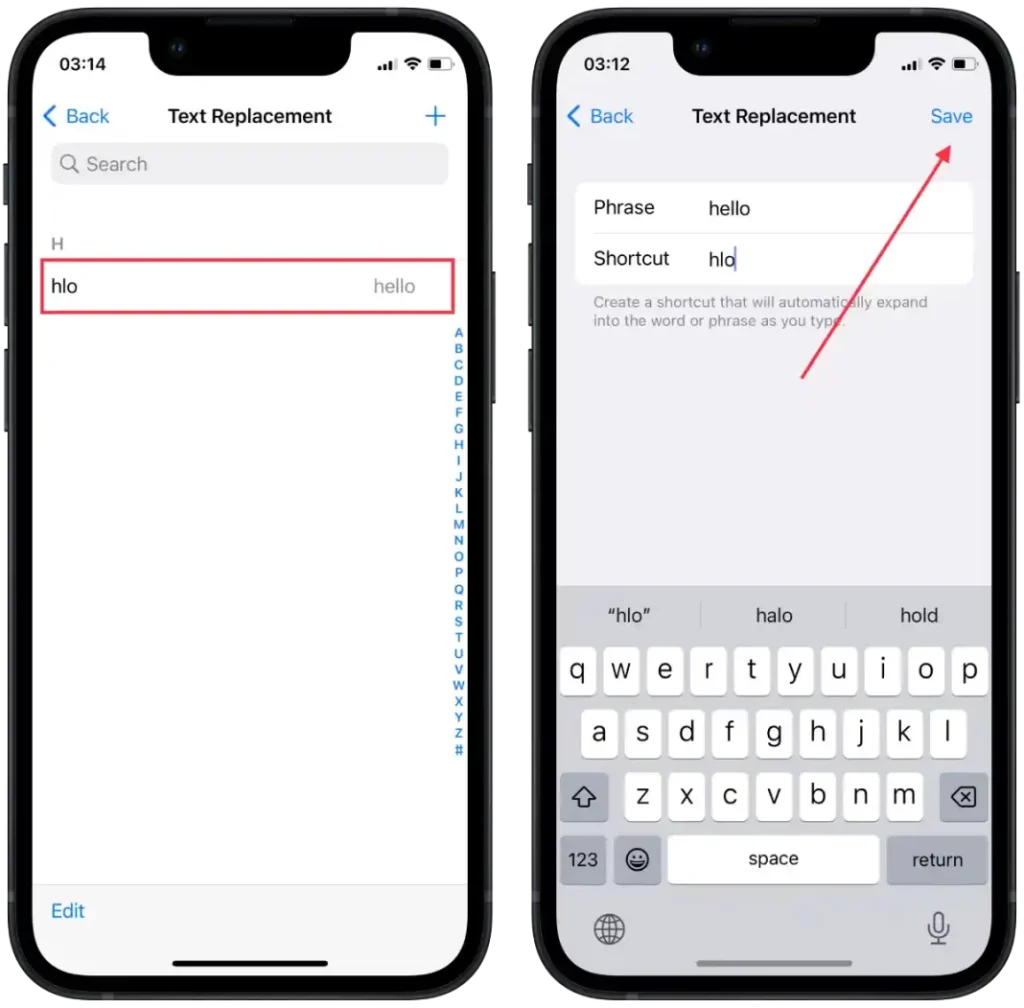
- Para eliminar el reemplazo de texto:
- Desliza el dedo de derecha a izquierda sobre el reemplazo de texto que deseas eliminar.
- Haga clic en » Eliminar «.
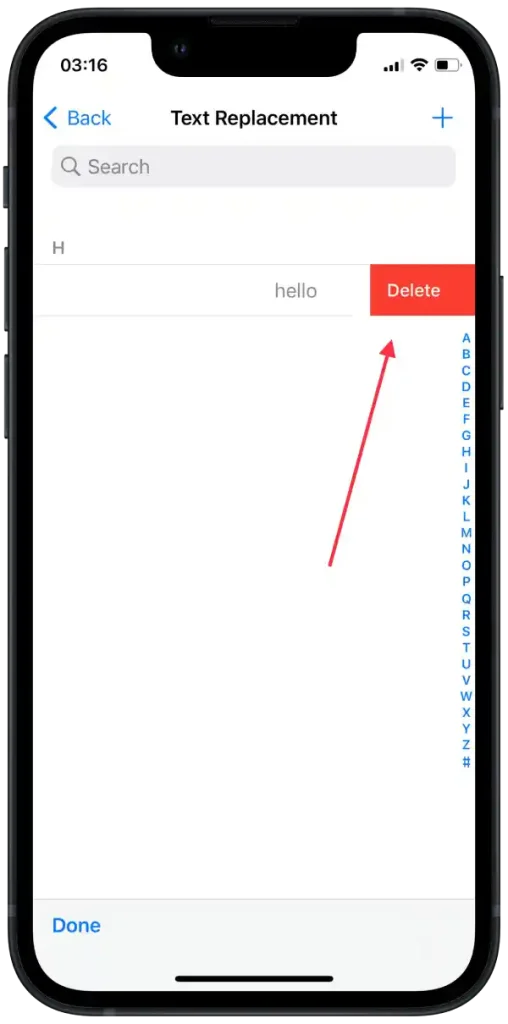
Una vez que haya configurado el reemplazo de texto, cada vez que ingrese un atajo de teclado o una palabra desencadenante, su iPhone lo reemplaza automáticamente con la frase más larga correspondiente.